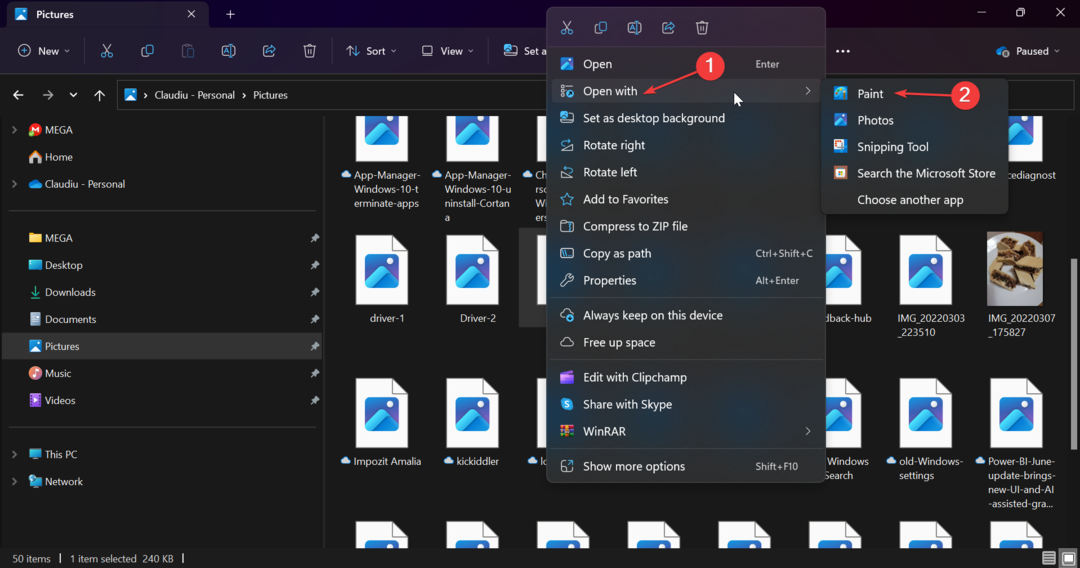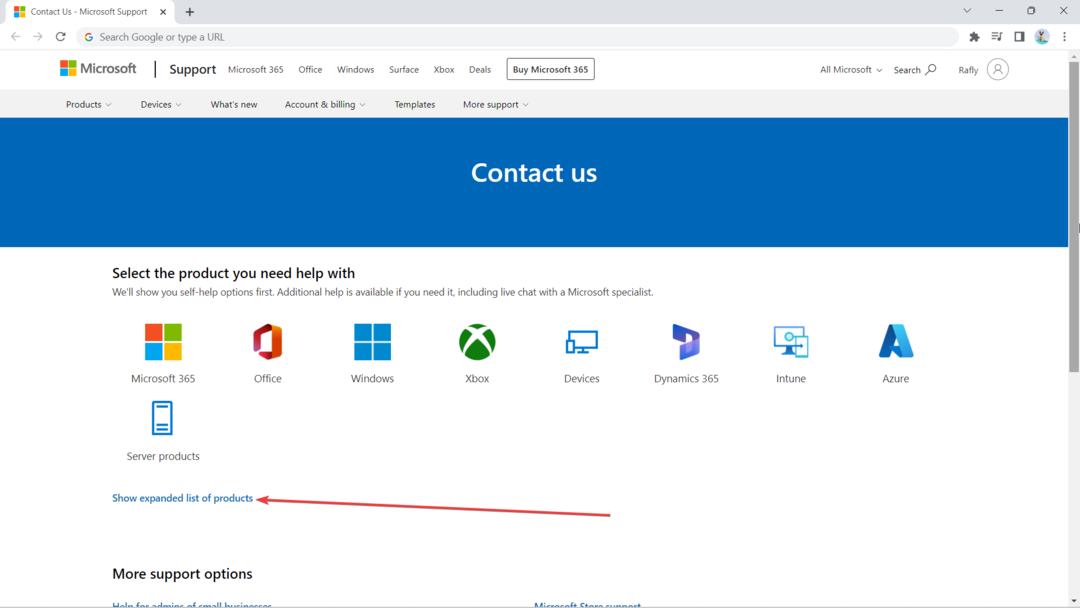Text Action on yksi hyödyllisimmistä Microsoftin vähään aikaan julkaisemista ominaisuuksista.
- Tekstitoiminnot antaa sinulle mahdollisuuden kopioida tekstiä mistä tahansa kuvakaappauksesta, jonka otat Snipping Toolilla.
- Ominaisuus sisältää myös Quick Redact -vaihtoehdon, jonka avulla voit piilottaa arkaluontoiset tiedot ottamistasi kuvista.
- Nämä ovat joitain hyödyllisimmistä Microsoftin vähään aikaan julkaisemista ominaisuuksista, ja näytämme sinulle, kuinka se tehdään.
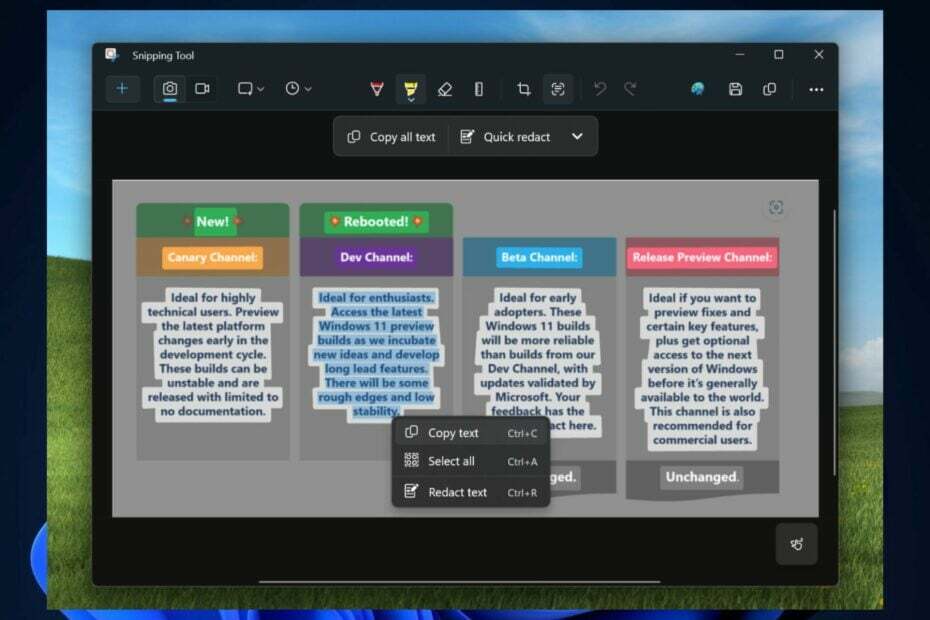
Microsoft julkaisi uusia ominaisuuksia Snipping Tool -sovellus Windows 11:ssä Windows Insider Program -kanavissa, ja yksi jännittävimmistä on teksti Toimintaominaisuus, jonka avulla voit tehokkaasti saada tekstiä kuvista, jotka tallennat tietokone.
Parasta: voit tehdä sen vain muutamalla napsautuksella, ja se on erittäin hyödyllinen ominaisuus, kun sinun on käsiteltävä paljon kuvia ja dataa eri projekteja varten.
Tämä ominaisuus on kirjaimellisesti pelin muuttaja data-analyytikoille, tutkijoille, opettajille, tutkijoille ja opiskelijoille, mutta tietysti kaikki voivat käyttää sitä.
Tämän Snipping Toolin (versio 11.2308.33.0) päivityksen myötä esittelemme tekstitoiminnot, joka tunnistaa tekstin otetut kuvakaappaukset, joiden avulla on helppo kopioida tekstiä mistä tahansa kuvasta jaettavaksi muiden kanssa tai liittää toiseen sovellus.
Microsoft
Snipping Tool sai äskettäin toisen hyödyllisen ominaisuuden: mahdollisuuden tallentaa näyttösi sen kautta, ja meidän on sanottava. Rakastamme Snipping Toolin rakkautta Microsoftilta.
Tärkein tähti on kuitenkin kyky kopioida tekstejä kuvista Snipping Toolin tekstitoiminnolla, ja aiomme näyttää sinulle, kuinka se tehdään.
Tekstien kopioiminen kuvista Snipping Toolin tekstitoiminnolla
- Avaa sinun Snipping Tool -sovellus Windows 11:ssä ja käytä sitä kuvakaappauksen ottamiseen näytöltäsi.
- Kun olet ottanut kuvakaappauksen, palaa kohtaan Snipping Tool -sovellus ja napsauta Tekstitoimintokuvake.
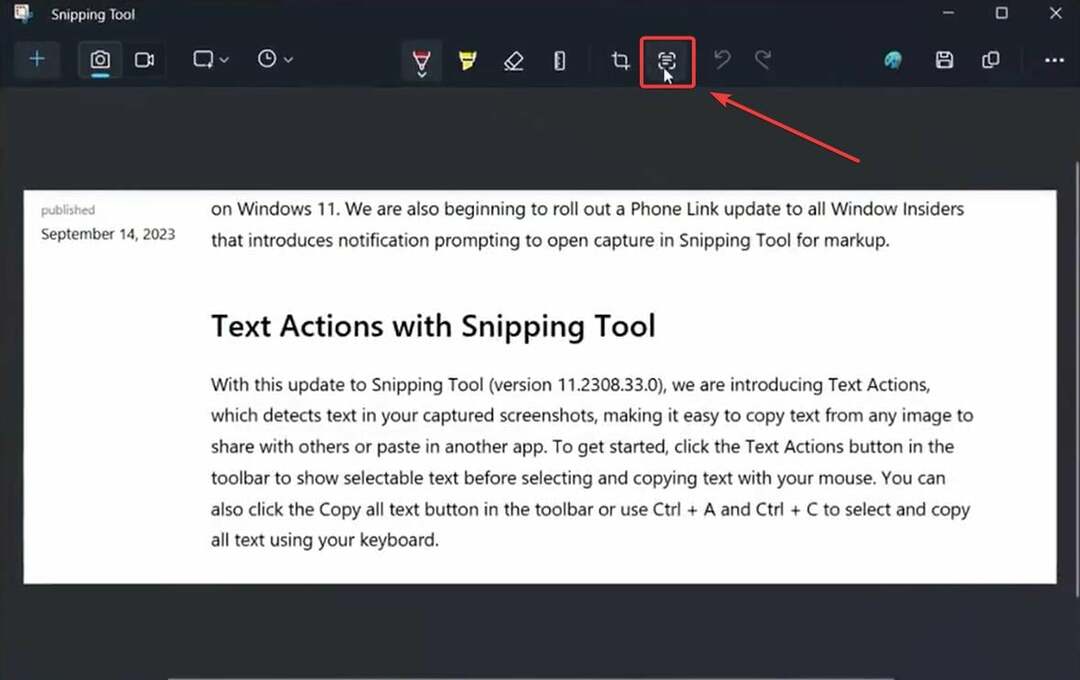
- Tämä toiminto avaa kaksi vaihtoehtoa: Kopioi kaikki teksti ja Pikamuokkaus; Klikkaa Kopioi kaikki teksti ja kaikki kuvan teksti kopioidaan automaattisesti Clickboardiin.
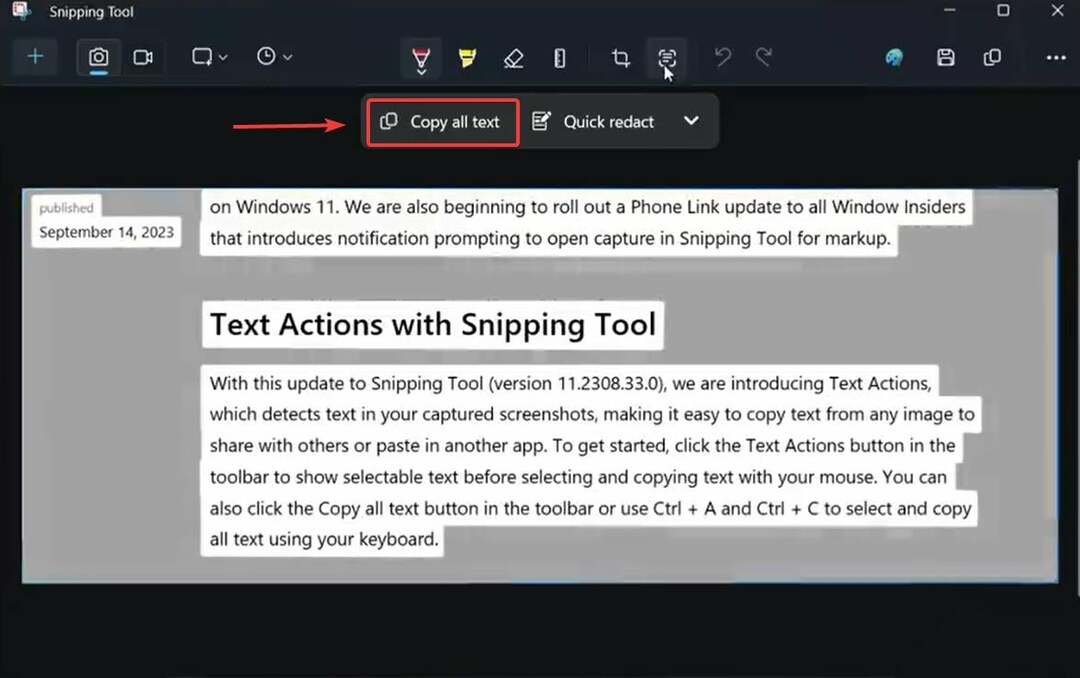
- Avaa sinun Muistilehtiö tai Tahmea Eies kopioidaksesi tekstin.
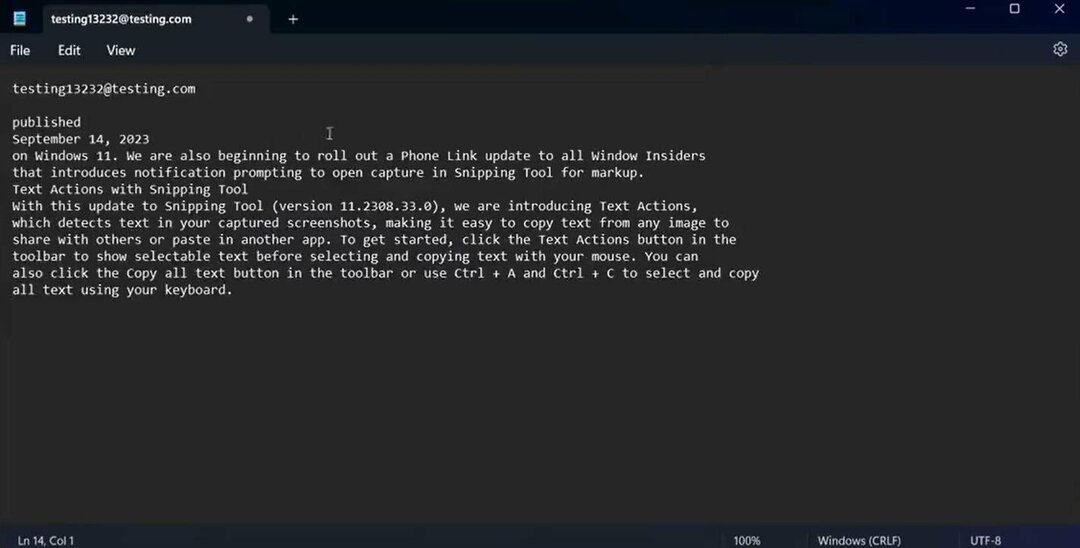
Ja tämä on se. Voit myös käyttää tekstitoimintoa kuvan tekstin nopeaan muokkaamiseen. Voit tehdä tämän toistamalla kuvakaappauksen Snipping Toolilla ja valitsemalla Nopea muokkaus Tekstitoiminto-paneelissa.
Tämän vaihtoehdon avulla voit muokata mitä tahansa kuvan osaa, jonka haluat. Pikamuokkausvaihtoehdon asettelun tulisi näyttää tältä.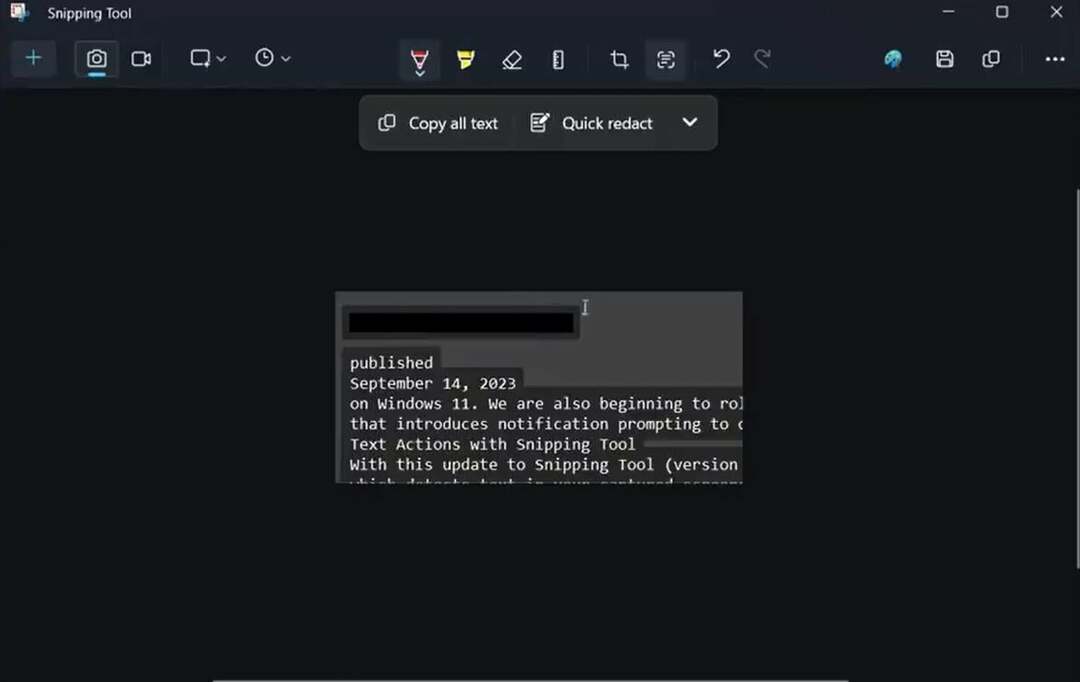
Microsoft sanoo, että nopean muokkausvaihtoehdon avulla voit piilottaa arkaluontoiset tiedot kaikista jakamistasi kuvista, emmekä voisi olla enempää samaa mieltä. Se on erittäin hyödyllinen ominaisuus.
Tekstitoimintojen avulla voit myös poistaa arkaluonteisia tietoja kuvakaappauksista ennen jakamista. Valitse työkalupalkista Quick Redact, jos haluat piilottaa sähköpostit ja puhelinnumerot automaattisesti, tai valitse mikä tahansa teksti ja valitse hiiren kakkospainikkeen valikosta Redact Text piilottaaksesi tekstin.
Microsoftin pitäisi todellakin keksiä useammin tällaisia hyödyllisiä ominaisuuksia. Mitä mieltä olet heistä?